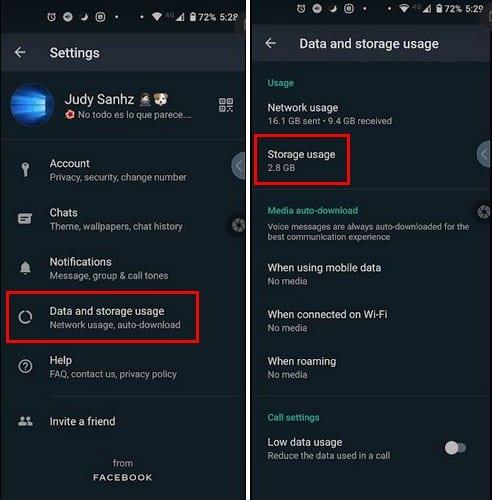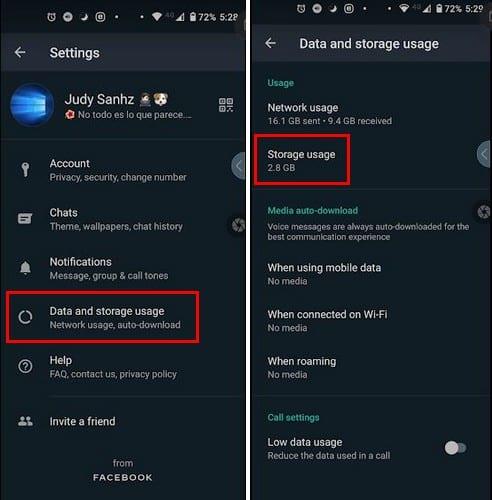Cố gắng tiết kiệm dung lượng lưu trữ nhiều nhất có thể là một cuộc chiến không hồi kết giữa những người dùng Android. Bạn cố gắng giữ mức sử dụng bộ nhớ của mình ở mức tối thiểu, vì một số lý do, bạn dường như không bao giờ giành được chiến thắng. Một trong nhiều thủ phạm có thể là số lượng tệp mà một người bạn cụ thể đang gửi cho bạn.
Trừ khi bạn tải xuống các tệp bạn nhận được trên WhatsApp theo cách thủ công, không có gì lạ khi không gian lưu trữ của bạn gần như luôn đầy. Tin tốt là có một cách để xem trò chuyện nào trong WhatsApp đang chiếm nhiều dung lượng lưu trữ nhất. Bằng cách đó, bạn có thể nói chuyện với bạn bè của mình và giúp họ dễ dàng hơn trong việc gửi tệp.
Cách tìm kho lưu trữ-Hoggin Trò chuyện WhatsApp
Khi bạn nhận được nhiều tin nhắn từ các cuộc trò chuyện khác nhau, có thể khó xác định được tin nhắn nào đang làm đầy bộ nhớ của bạn. Điều tốt là WhatsApp có tùy chọn tích hợp cho phép bạn xem cuộc trò chuyện nào gửi cho bạn nhiều tệp nhất.
Để xem cuộc trò chuyện nào là thủ phạm, hãy chuyển đến Cài đặt bằng cách nhấn vào các chấm trên cùng bên phải. Nhấn vào tùy chọn có nội dung Sử dụng dữ liệu và bộ nhớ. Trong phần đầu tiên (Sử dụng), tùy chọn Sử dụng bộ nhớ.
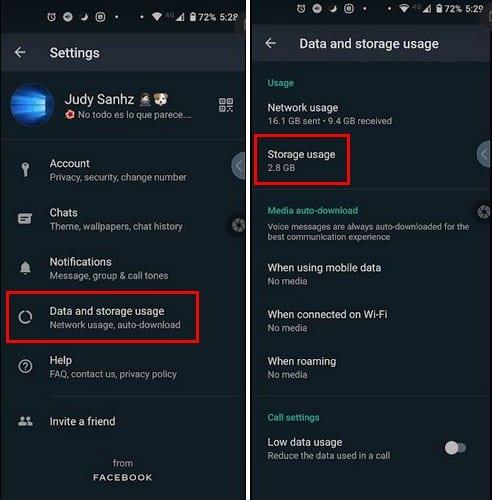
Từ trên xuống dưới, bạn sẽ thấy danh sách các cuộc trò chuyện chiếm nhiều bộ nhớ nhất, bắt đầu với thủ phạm số 1. Nhấn vào cuộc trò chuyện bạn muốn xem. Cuộc trò chuyện sẽ được chia thành bao nhiêu tin nhắn văn bản, Danh bạ, Ảnh, Hình dán, GIF, Video, Tin nhắn âm thanh và tài liệu đã được gửi.
Ví dụ: nếu bạn nhấn vào Ảnh, WhatsApp sẽ không hiển thị cho bạn tất cả ảnh từ cuộc trò chuyện đó mặc dù đó sẽ là một tùy chọn tốt để thêm ngay. Tuy nhiên, bạn sẽ thấy một tùy chọn ở dưới cùng bên phải để giải phóng dung lượng. Nhấn vào nó và tất cả các tùy chọn được liệt kê sẽ có hình vuông ở bên trái.
Để giúp tiết kiệm bộ nhớ, bạn có thể đặt WhatsApp để bạn tải xuống các tệp bạn nhận được theo cách thủ công. Bạn có thể thực hiện việc này bằng cách đi tới Cài đặt> Sử dụng dữ liệu và bộ nhớ . Trong Tự động tải xuống phương tiện, bạn có thể chọn không tải xuống phương tiện.
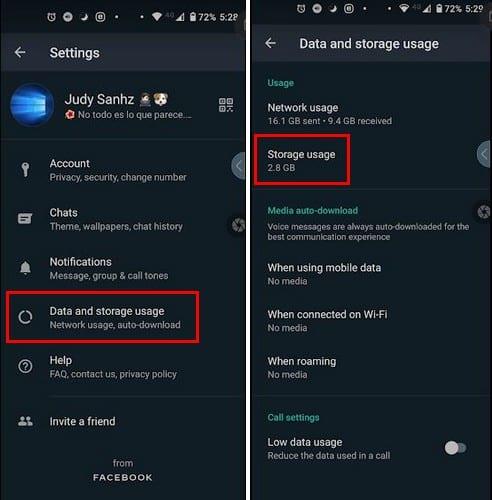
Nhấn vào các tùy chọn có nội dung Khi sử dụng dữ liệu di động, Khi được kết nối trên WiFi hoặc Khi chuyển vùng và bỏ chọn tất cả các tùy chọn. Những tệp bạn để lại với dấu kiểm sẽ là các tệp sẽ tự động tải xuống. Bằng cách bỏ chọn tất cả các tùy chọn, bạn có quyền kiểm soát những gì tệp sẽ kết thúc trong bộ nhớ của thiết bị của bạn.
Sự kết luận
Không phải lúc nào bạn cũng có thể nâng cấp lên điện thoại có nhiều bộ nhớ hơn. Đối với những thời điểm đó, khi bạn cần đặt giới hạn để tiết kiệm dung lượng lưu trữ, giới hạn những gì WhatsApp có thể tải xuống là một khởi đầu tốt. Làm thế nào để bạn tiết kiệm không gian lưu trữ?